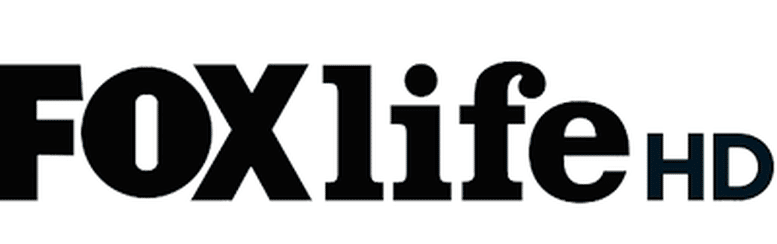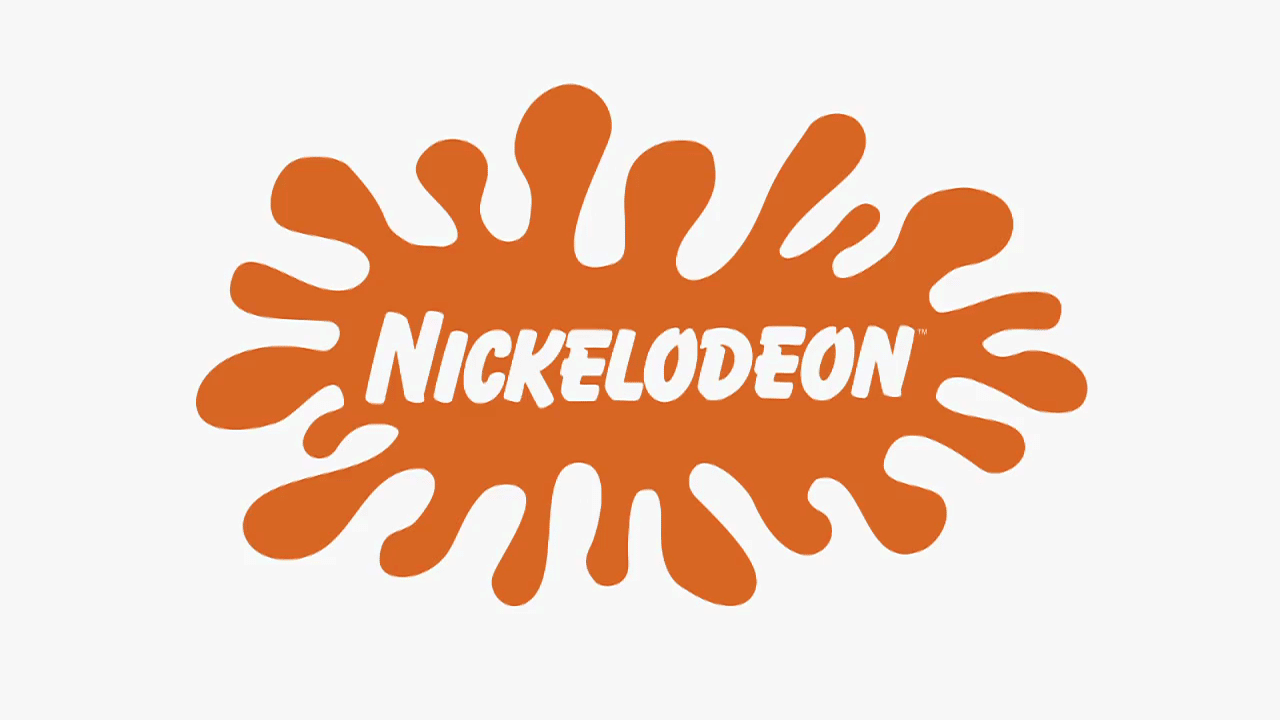نحوه انتقال مخاطبین از اندروید به آیفون به طوری که همه مخاطبین ذخیره شوند، انتقال مخاطبین از اندروید به آیفون 6، 7، 8، 11،12،13 – واردات بدون از دست دادن اطلاعات، روش های کار در سال 2022-2023. آن دسته از کاربرانی که اخیراً یک تلفن هوشمند جدید خریداری کرده اند، علاقه مند هستند که چگونه تمام مخاطبین را از اندروید به آیفون منتقل کنند. راه های مختلفی برای وارد کردن دفترچه تلفن وجود دارد که در ادامه به آنها پرداخته می شود.
- نحوه انتقال مخاطبین از اندروید به آیفون – همه روش های وارد کردن بدون و با از دست دادن اطلاعات
- آموزش انتقال مخاطبین از گوشی اندروید به سیم کارت آیفون
- نحوه انتقال مخاطبین از آیفون به اندروید از طریق بلوتوث
- ما از برنامه استفاده می کنیم
- نحوه انتقال مخاطبین از اندروید به آیفون 11، 13 و سایر مدل های محبوب پس از فعال سازی
- اگر پس از مراحل واردات هیچ مخاطبی در تلفن هوشمند اپل وجود نداشته باشد – چرا و چه باید کرد
- چه می شود اگر همه رکوردها منتقل نشد – چرا این اتفاق می افتد و چه باید کرد
نحوه انتقال مخاطبین از اندروید به آیفون – همه روش های وارد کردن بدون و با از دست دادن اطلاعات
برای کسانی که قبلاً یک تلفن جدید “اپل” خریداری کرده اند یا فقط می خواهند این کار را انجام دهند، مطمئناً این سوال پیش می آید که چگونه تمام مخاطبین را از Android به iPhone منتقل کنند. با توجه به اقدامات صحیح، ورودی های دفترچه تلفن که در دستگاه قدیمی ذخیره شده اند از بین نخواهند رفت.
آموزش انتقال مخاطبین از گوشی اندروید به سیم کارت آیفون
ساده ترین راه انتقال مخاطبین از اندروید به سیم کارت است. کافی است تمام شماره های سیم کارت را ذخیره کرده و در سینی گوشی جدید قرار دهید. اما شایان توجه است که حداکثر 255 مخاطب را می توان روی یک سیم کارت ذخیره کرد.
اگر فهرست تلفن حاوی اعداد بیشتری باشد، باید به دنبال راه دیگری برای ارسال همه مخاطبین از Android به iPhone باشید. ابتدا مطمئن شوید که لیست تماس گیرندگان بر روی سیم کارت ذخیره شده است و نه در خود دستگاه. در این صورت لازم است مراحل زیر را انجام دهید:
- برنامه سیستمی “Contacts” را در ابزار خود باز کنید.

- با ضربه زدن روی نماد سه نقطه به تنظیمات دفترچه تلفن بروید.
- روی Import/Export Contacts کلیک کنید.

- در مرحله بعد، باید گزینه “Export to the drive: SIM” را انتخاب کنید.
- سپس از شما پرسیده می شود که از کدام منبع می خواهید شماره ها را کپی کنید: از دفترچه تلفن، گوگل یا مسنجر.
- اعداد مورد نیاز را با چک باکس علامت بزنید و انتخاب خود را تایید کنید.
نحوه انتقال مخاطبین از آیفون به اندروید از طریق بلوتوث
روش دیگری وجود دارد که به شما امکان می دهد بدون از دست دادن اطلاعات، مخاطبین را از اندروید به آیفون وارد کنید. اگر تعداد قابل توجهی از شماره تلفن در تلفن هوشمند شما جمع شده است، می توانید به آن متوسل شوید. همه مخاطبین را می توان در یک فایل آرشیو ترکیب کرد. الگوریتم اقدامات نحوه انتقال مخاطبین از اندروید به آیفون از طریق بلوتوث شامل موارد زیر است:
- به برنامه استاندارد “Contacts” در دستگاه Android خود بروید.
- با کلیک بر روی نماد بیضی واقع در گوشه سمت راست در بالای صفحه تنظیمات را گسترش دهید.
- به نفع گزینه “واردات / صادرات مخاطبین” انتخاب کنید.
- بعد، روی مورد “ارسال مخاطبین” کلیک کنید.
- دفترچه تلفن روی صفحه نمایش داده می شود که در آن می توانید مخاطبینی را که می خواهید به آیفون جدید صادر کنید علامت بزنید.
- سپس بر روی دکمه “ارسال” ضربه بزنید و روش ارسال فایل با شماره تلفن های ذخیره شده را مشخص کنید. در این حالت میتوانید از آدرس ایمیل، پیامرسانهای فوری، فضای ذخیرهسازی ابری یا بلوتوث استفاده کنید.

- برای انتقال مخاطبین از اندروید به آیفون، باید آرشیو ارسال شده را در گوشی هوشمند خود دانلود کنید.
این اتفاق می افتد که صاحب ابزار نیاز داشت نه کل فهرست تلفن، بلکه فقط یک شماره را صادر کند. به عنوان مثال، برای ارسال اطلاعات تماس خود به شخصی. دستورالعمل گام به گام نحوه انتقال مخاطبین از تلفن به سیم کارت آیفون به صورت تک به تک:
- لیست مخاطبین را در تلفن هوشمند با سیستم عامل Android باز کنید.
- شماره مورد نظر را با نگه داشتن نام مشترک با انگشت خود برجسته کنید. یک منو باید ظاهر شود که از شما می خواهد عملکرد حذف یا ارسال را انتخاب کنید.
- در اینجا باید گزینه “ارسال” را انتخاب کنید و فرمت ارسال اطلاعات را مشخص کنید: به صورت متن، یک کد QR یا یک فایل کارت مجازی.

- اکنون باقی مانده است که همانطور که در دستورالعمل های قبلی توضیح داده شد، راه مناسبی برای ارسال مخاطب در لیست پیشنهادی پیدا کنید. پس از آن، شماره به مکان مناسب ارسال می شود.
یک روش رایج برای وارد کردن از اندروید به آیفون، انجام مراحل همگام سازی از طریق حساب Google است. ترتیب اقدامات به شرح زیر خواهد بود:
- برنامه تنظیمات را در دستگاه قدیمی خود راه اندازی کنید.
- مورد “Accounts” را در آنجا پیدا کنید (بسته به نسخه سیستم عامل و مدل تلفن هوشمند، ممکن است نام متفاوتی داشته باشد).
- در لیست ارائه شده Google پیدا کنید و اگر به طور همزمان به چندین حساب وارد شده اید، نمایه مورد نظر را علامت بزنید.
- در مقابل بخش «مخاطبین»، سوئیچ را به موقعیت روشن بکشید.
- تنظیمات گوشی جدید را باز کنید و ستون «گذرواژهها و حسابها» را در آنجا انتخاب کنید.

- در اینجا باید یک حساب Google اضافه کنید، به تنظیمات آن بروید و سوئیچ ضامن «مخاطبین» را فعال کنید. این روش را می توان برای iPad نیز اعمال کرد.
ما از برنامه استفاده می کنیم
از جمله موارد دیگر، انتقال مخاطبین از اندروید به برنامه آیفون نیز به شما این امکان را می دهد که شماره تلفن همراه را در گوشی هوشمند دوم کپی کنید. اگر نیاز به جابجایی به یک دستگاه جدید وجود دارد، باید نه تنها فهرست تلفن، بلکه بقیه اطلاعات کاربر را نیز صادر کنید. با استفاده از ابزار Move to iOS میتوانید مخاطبین را از Android و سایر فایلها به یکباره انتقال دهید. در این صورت باید این اپلیکیشن را روی یک گوشی هوشمند قدیمی نصب کرده و آیفون را روشن کنید. علاوه بر این، برنامه های مشابهی برای وارد کردن داده ها طراحی شده اند. باید در نظر داشت که نرم افزار تنها در اولین راه اندازی دستگاه می تواند کار کند. اگر قبلاً از تلفن هوشمند استفاده شده است، باید تنظیمات کارخانه را تنظیم کنید. در غیر این صورت، سیستم عامل پیشنهاد می کند داده ها را از دستگاه تلفن همراه قدیمی به آیفون کپی کند. در مرحله فعلی، ارزش استفاده از قابلیت انتقال به iOS را دارد. در مرحله بعد، باید دستورالعمل ها را برای تنظیم همگام سازی بین دستگاه ها دنبال کنید. علاوه بر لیست مخاطبین، می توانید گالری، برنامه های نصب شده و سایر فایل ها را کپی کنید. راهنمای گام به گام نحوه انتقال مخاطبین از Android به iPhone با استفاده از برنامه Transfer to iOS:
راهنمای گام به گام نحوه انتقال مخاطبین از Android به iPhone با استفاده از برنامه Transfer to iOS:
- این اپلیکیشن موبایل را روی گوشی اندرویدی خود نصب کنید.
- برنامه نصب شده را اجرا کنید و با کلیک بر روی دکمه “ادامه” سیاست حفظ حریم خصوصی را بپذیرید.
- سپس باید به موقعیت مکانی دستگاه دسترسی داشته باشید.
- پس از آن، پیامی روی صفحه ظاهر می شود که از شما می خواهد یک کد یک بار مصرف را وارد کنید.
- اکنون باید آیفون خود را روشن کنید. هنگامی که برای اولین بار آن را شروع می کنید، از شما خواسته می شود که تنظیمات زبان و شبکه را پیکربندی کنید. سپس پنجره Apps & Data ظاهر می شود. در اینجا باید از دکمه «انتقال داده از اندروید» استفاده کنید و روی «ادامه» کلیک کنید.
- صبر کنید تا کد 6 رقمی روی صفحه نمایش داده شود.
- به اندروید برگردید و این ترکیبی که برای آیفون آمده را وارد کنید. پس از آن، منوی انتقال داده باید ظاهر شود.
- اولین دستگاه پیامی مبنی بر پیدا شدن آیفون نمایش می دهد. در اینجا باید روی دکمه “اتصال” ضربه بزنید.
- اکنون باقی مانده است که نوع فایل هایی را که می خواهید به تلفن جدید منتقل کنید انتخاب کنید، به عنوان مثال، مخاطبین، مکاتبات، کتابخانه رسانه، حساب ها و سایر داده های مهم. برای ادامه روی دکمه ای به همین نام کلیک کنید.
- فرآیند انتقال اطلاعات آغاز می شود که پایان آن قابل انتظار است. تا آن زمان توصیه می شود هر دو گوشی هوشمند را کنار بگذارید. زمان اجرای رویه به حجم فایل ها بستگی دارد.
- هنگامی که انتقال کامل شد، باید با ایجاد یک Apple ID به تنظیم آیفون خود ادامه دهید.
نحوه انتقال مخاطبین از اندروید به آیفون: سریع و آسان بدون از دست دادن مخاطبین و داده ها: https://youtu.be/lgH1S1_XVFY
نحوه انتقال مخاطبین از اندروید به آیفون 11، 13 و سایر مدل های محبوب پس از فعال سازی
ساده ترین راه برای وارد کردن تمام مخاطبین از اندروید به آیفون 11 و مدل های قدیمی تر، ایجاد یک فایل VCF است. فرآیند صادرات برای مدل های مختلف iOS اساساً متفاوت نیست. در انجام این کار، باید این دستورالعمل ها را دنبال کنید:
- از دستگاه Android خود، به برنامه مخاطبین بروید.
- در تنظیمات، گزینه “Export” را فعال کنید.
- به نفع ایجاد یک فایل VCF انتخاب کنید و روی دکمه “ذخیره” کلیک کنید.
- این فایل را از طریق ایمیل برای آیفون ارسال کنید.

- VCF را دانلود کنید و آن را روی یک گوشی هوشمند جدید اجرا کنید.
بسیاری از صاحبان دستگاه های جدید “اپل” در تعجب هستند که چگونه تمام مخاطبین را از اندروید به آیفون 13/14 منتقل کنند. در این مورد، استفاده از برنامه شخص ثالث MobileTrans-Phone Transfer راحت است. هر دو گوشی هوشمند باید به رایانه شخصی متصل شوند. اتصال از طریق پورت USB انجام می شود. شما باید ابزار Wondershare MobileTrans را نصب کنید. برنامه باید تمام فایل هایی که قرار است منتقل شوند را مشخص کند. پس از اتمام مراحل، یک اعلان ظاهر می شود.
اتصال از طریق پورت USB انجام می شود. شما باید ابزار Wondershare MobileTrans را نصب کنید. برنامه باید تمام فایل هایی که قرار است منتقل شوند را مشخص کند. پس از اتمام مراحل، یک اعلان ظاهر می شود.
اگر پس از مراحل واردات هیچ مخاطبی در تلفن هوشمند اپل وجود نداشته باشد – چرا و چه باید کرد
مشکلات سازگاری سیستم عامل ممکن است در طول فرآیند مهاجرت رخ دهد. اگر نمی توانید مستقیماً داده ها را انتقال دهید، می توانید آن را از طریق رایانه انجام دهید، همانطور که در بالا توضیح داده شد. قبل از کپی کردن مخاطبین از اندروید به آیفون، باید مطمئن شوید که حافظه کافی برای قرار دادن تمام محتویات در آن وجود دارد. در غیر این صورت، برای اینکه همه چیز با موفقیت انجام شود، باید فایل های غیر ضروری را پاک کنید. همچنین باید بررسی کنید که آیا شبکه Wi-Fi متصل است یا خیر.
در عین حال، در این زمان نباید از برنامه ها استفاده کنید، زیرا ممکن است روند کار قطع شود. اینترنت موبایل باید به طور موقت غیرفعال شود. علاوه بر این، توصیه می شود عملکرد سوئیچ شبکه هوشمند را غیرفعال کنید. اگر این کار کمکی نکرد، توصیه می شود دستگاه های خود را مجددا راه اندازی کنید و دوباره امتحان کنید.
نحوه انتقال تمام مخاطبین، عکس ها و سایر داده ها بدون از دست دادن از اندروید به آیفون 11 از طریق هوا و از طریق کابل: https://youtu.be/O6efCY83lXg
چه می شود اگر همه رکوردها منتقل نشد – چرا این اتفاق می افتد و چه باید کرد
در طول فرآیند واردات، کاربران گاهی اوقات با این واقعیت مواجه می شوند که برخی از مخاطبین جابجا نشده اند. در این صورت باید محل ذخیره اعداد را بررسی کنید. هنگام همگام سازی با یک حساب Google، مهم است که بررسی کنید که دسترسی به مخاطبین در تنظیمات مجاز است. در این صورت باید به همان حساب وارد شوید. پس از همگام سازی دستگاه ها، باید به بخش «تنظیمات» آیفون بروید. سپس مورد “ایمیل، آدرس ها، تقویم” را گسترش دهید. در مرحله بعد، با کلیک بر روی دکمه “سایر” از گزینه “افزودن حساب” استفاده کنید. اکنون باید «CardDAV account for contacts» را انتخاب کنید. در اینجا باید بر روی دکمه “Forward” کلیک کنید و منتظر بمانید تا فرآیند تکمیل شود.
در مرحله بعد، با کلیک بر روی دکمه “سایر” از گزینه “افزودن حساب” استفاده کنید. اکنون باید «CardDAV account for contacts» را انتخاب کنید. در اینجا باید بر روی دکمه “Forward” کلیک کنید و منتظر بمانید تا فرآیند تکمیل شود.